用友快捷键大全
用友快捷键
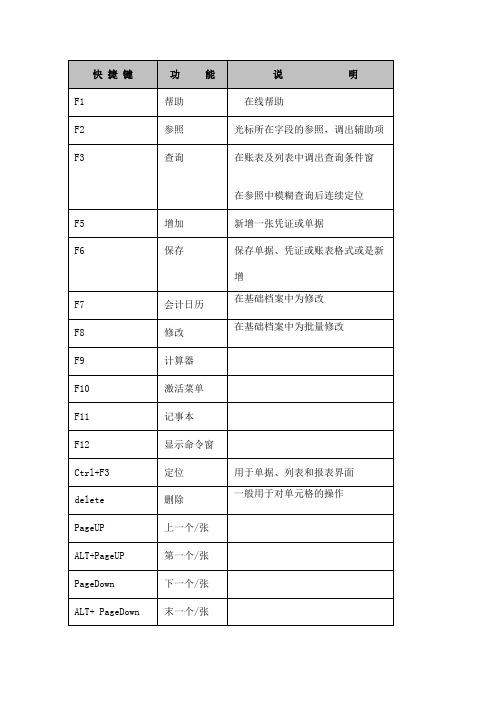
提示对帮助键F1来说,在没有进入任何功能时,按F1键弹出"帮助主题"窗口;在操作某功能时,按F1键则弹出与当前操作相关的帮助内容。
下面我们主要介绍一下系统中鼠标和键盘的使用方法,主要包括:▪ 鼠标的使用方法系统中的所有菜单命令和大部分操作都可以用鼠标来完成,如果用户能熟练使用鼠标,便可以大大加快操作速度。
使用键盘也可完成操作,但有时比较复杂,建议用户使用鼠标。
本系统使用的鼠标操作方式有:1.单击鼠标:用于光标的定位、选择下拉框的选择、选项框的标识等。
2.按鼠标右键:用于弹出当前位置相关的快捷菜单。
3. 双击鼠标:主要用于激活或确认某一种状态,例如在部分功能界面,双击选中项可直接进行修改,无须再点击〖修改〗按钮;在参照界面,双击选中项,选中项便可显示在栏目中,无须点击〖确认〗按钮。
所以一般情况下,我们建议您可以在操作过程中双击鼠标左键,有可能会收到意想不到的效果,熟练使用后,会提高工作效率。
▪ 用键盘选取菜单1.同时按下Alt键和某个特定的字母后,该字母对应的菜单项被激活变为兰色,同时出现下拉菜单,列出可以使用的菜单命令。
可以用光标移动键←和→在菜单栏中移动。
2.在下拉菜单中用光标移动键↑和↓移动到要执行的命令上,回车即可执行该命令。
变灰的菜单命令表示当前无法执行。
菜单命令后有“…”表示执行此命令后,会出现对话框。
菜单命令之后有"" 符号表示执行此命令后,会出现下拉菜单。
3.菜单命令左边的指示英文字母是快捷键,按下该英文字母可直接执行该命令。
4.按Esc键可关闭下拉菜单。
鼠标或键盘选取对话项∙单选钮:在一组选项中,只能选择一项。
用鼠标单击单选纽,表示选中。
∙复选框:在一组选项中,可以选择多项。
用鼠标单击复选框,表示选中。
∙文本框:文字编辑框,可在其中输入和修改字符、文字和数字。
∙下拉框:出现下拉列表,可在列表中点取需要的选项,点中之后,该选项出现在下拉框中。
用友U8快捷键一览表
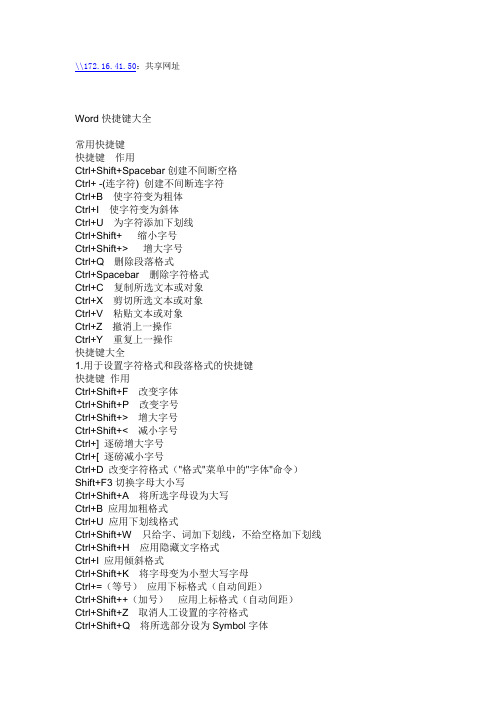
\\172.16.41.50:共享网址Word快捷键大全常用快捷键快捷键作用Ctrl+Shift+Spacebar创建不间断空格Ctrl+ -(连字符) 创建不间断连字符Ctrl+B 使字符变为粗体Ctrl+I 使字符变为斜体Ctrl+U 为字符添加下划线Ctrl+Shift+ 缩小字号Ctrl+Shift+> 增大字号Ctrl+Q 删除段落格式Ctrl+Spacebar 删除字符格式Ctrl+C 复制所选文本或对象Ctrl+X 剪切所选文本或对象Ctrl+V 粘贴文本或对象Ctrl+Z 撤消上一操作Ctrl+Y 重复上一操作快捷键大全1.用于设置字符格式和段落格式的快捷键快捷键作用Ctrl+Shift+F 改变字体Ctrl+Shift+P 改变字号Ctrl+Shift+> 增大字号Ctrl+Shift+< 减小字号Ctrl+] 逐磅增大字号Ctrl+[ 逐磅减小字号Ctrl+D 改变字符格式("格式"菜单中的"字体"命令)Shift+F3切换字母大小写Ctrl+Shift+A 将所选字母设为大写Ctrl+B 应用加粗格式Ctrl+U 应用下划线格式Ctrl+Shift+W 只给字、词加下划线,不给空格加下划线Ctrl+Shift+H 应用隐藏文字格式Ctrl+I 应用倾斜格式Ctrl+Shift+K 将字母变为小型大写字母Ctrl+=(等号)应用下标格式(自动间距)Ctrl+Shift++(加号)应用上标格式(自动间距)Ctrl+Shift+Z 取消人工设置的字符格式Ctrl+Shift+Q 将所选部分设为Symbol字体Ctrl+Shift+*(星号)显示非打印字符Shift+F1(单击)需查看文字格式了解其格式的文字Ctrl+Shift+C 复制格式Ctrl+Shift+V 粘贴格式Ctrl+1 单倍行距Ctrl+2 双倍行距Ctrl+5 1.5 倍行距Ctrl+0 在段前添加一行间距Ctrl+E 段落居中Ctrl+J 两端对齐Ctrl+L 左对齐Ctrl+R 右对齐Ctrl+Shift+D 分散对齐Ctrl+M 左侧段落缩进Ctrl+Shift+M 取消左侧段落缩进Ctrl+T 创建悬挂缩进Ctrl+Shift+T 减小悬挂缩进量Ctrl+Q 取消段落格式Ctrl+Shift+S 应用样式Alt+Ctrl+K 启动"自动套用格式"Ctrl+Shift+N 应用"正文"样式Alt+Ctrl+1 应用"标题1"样式Alt+Ctrl+2 应用"标题2"样式Alt+Ctrl+3 应用"标题3"样式Ctrl+Shift+L 应用"列表"样式2.用于编辑和移动文字及图形的快捷键◆删除文字和图形快捷键作用Backspace删除左侧的一个字符Ctrl+Backspace 删除左侧的一个单词Delete 删除右侧的一个字符Ctrl+Delete 删除右侧的一个单词Ctrl+X 将所选文字剪切到"剪贴板"Ctrl+Z 撤消上一步操作Ctrl+F3 剪切至"图文场"◆复制和移动文字及图形快捷键作用Ctrl+C 复制文字或图形F2(然后移动插入移动选取的文字或图形点并按Enter键)Alt+F3 创建"自动图文集"词条Ctrl+V 粘贴"剪贴板"的内容Ctrl+Shift+F3 粘贴"图文场"的内容Alt+Shift+R 复制文档中上一节所使用的页眉或页脚◆插入特殊字符快捷键插入Ctrl+F9 域Shift+Enter 换行符Ctrl+Enter 分页符Ctrl+Shift+Enter列分隔符Ctrl+ - 可选连字符Ctrl+Shift+ - 不间断连字符Ctrl+Shift+空格不间断空格Alt+Ctrl+C 版权符号Alt+Ctrl+R 注册商标符号Alt+Ctrl+T 商标符号Alt+Ctrl+.(句点)省略号◆选定文字和图形选定文本的方法是:按住Shift 键并按能够移动插入点的键。
用友操作快捷键大全+操作流程(会计收藏)
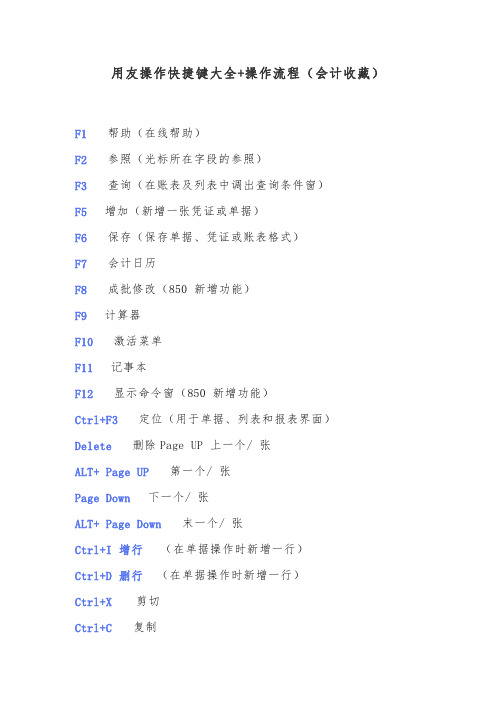
用友操作快捷键大全+操作流程(会计收藏)F1帮助(在线帮助)F2参照(光标所在字段的参照)F3查询(在账表及列表中调出查询条件窗)F5增加(新增一张凭证或单据)F6保存(保存单据、凭证或账表格式)F7会计日历F8成批修改(850新增功能)F9计算器F10激活菜单F11记事本F12显示命令窗(850新增功能)Ctrl+F3定位(用于单据、列表和报表界面)Delete删除Page UP上一个/张ALT+Page UP第一个/张Page Down下一个/张ALT+Page Down末一个/张Ctrl+I增行(在单据操作时新增一行)Ctrl+D删行(在单据操作时新增一行)Ctrl+X剪切Ctrl+C复制Ctrl+V粘贴Ctrl+P打印Ctrl+F4退出当前窗口ALT+F4退出系统Ctrl+H反记账Ctrl+Shift+F6反结账Ctrl+Alt+G修改固定资产折旧额1.点击登录系统管理——点击系统下拉菜单注册——弹出系统管理员登录对话框(管理员Admin,密码为空)——确定;2.点击系统管理账套下拉菜单——建立——输入账套号——设置账套名称——设置账套径——设置会计期间——点击下一步——输入单位信息——核算类型——点击下一步——基础信息——科目编码设置长度。
3.点击权限——操作员——增加操作员并设置密码4.点击权限——设置帐套操作员的权限5.修改账套:以账套主管的身份注册,并选择相应的账套后——点击系统管理菜单下的修改——修改账套信息6.引入输出账套:系统管理下——引入、输出文件前缀名UfErpAct(引入时要账套号不能相同,以免覆盖账套)1.总账——系统初始化——设置会计科目——录入期初余额——设置凭证种类填制凭证:点击增加修改凭证——填制凭证下修改作废、整理凭证——填制凭证窗口——制单——作废/恢复(作废凭证编号保留,但不能修改、审核,但要参加记账否则月末无法编者结账,通过整理可清除作废凭证,并对未记长凭证重新编号)若已结转则要先消审。
用友U8快捷键一览表之欧阳家百创编
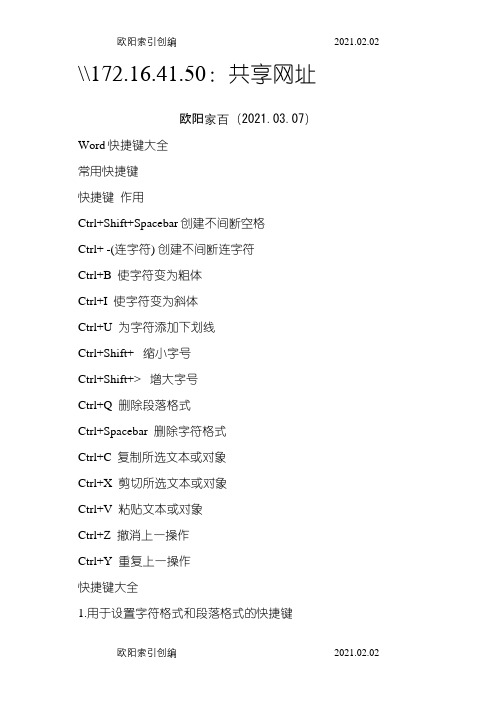
\\172.16.41.50:共享网址欧阳家百(2021.03.07)Word快捷键大全常用快捷键快捷键作用Ctrl+Shift+Spacebar创建不间断空格Ctrl+ -(连字符) 创建不间断连字符Ctrl+B 使字符变为粗体Ctrl+I 使字符变为斜体Ctrl+U 为字符添加下划线Ctrl+Shift+ 缩小字号Ctrl+Shift+> 增大字号Ctrl+Q 删除段落格式Ctrl+Spacebar 删除字符格式Ctrl+C 复制所选文本或对象Ctrl+X 剪切所选文本或对象Ctrl+V 粘贴文本或对象Ctrl+Z 撤消上一操作Ctrl+Y 重复上一操作快捷键大全1.用于设置字符格式和段落格式的快捷键快捷键作用Ctrl+Shift+F 改变字体Ctrl+Shift+P 改变字号Ctrl+Shift+> 增大字号Ctrl+Shift+< 减小字号Ctrl+] 逐磅增大字号Ctrl+[ 逐磅减小字号Ctrl+D 改变字符格式("格式"菜单中的"字体"命令)Shift+F3切换字母大小写Ctrl+Shift+A 将所选字母设为大写Ctrl+B 应用加粗格式Ctrl+U 应用下划线格式Ctrl+Shift+W 只给字、词加下划线,不给空格加下划线Ctrl+Shift+H 应用隐藏文字格式Ctrl+I 应用倾斜格式Ctrl+Shift+K 将字母变为小型大写字母Ctrl+=(等号)应用下标格式(自动间距)Ctrl+Shift++(加号)应用上标格式(自动间距)Ctrl+Shift+Z 取消人工设置的字符格式Ctrl+Shift+Q 将所选部分设为Symbol字体Ctrl+Shift+*(星号)显示非打印字符Shift+F1(单击)需查看文字格式了解其格式的文字Ctrl+Shift+C 复制格式Ctrl+Shift+V 粘贴格式Ctrl+1 单倍行距Ctrl+2 双倍行距Ctrl+5 1.5 倍行距Ctrl+0 在段前添加一行间距Ctrl+E 段落居中Ctrl+J 两端对齐Ctrl+L 左对齐Ctrl+R 右对齐Ctrl+Shift+D 分散对齐Ctrl+M 左侧段落缩进Ctrl+Shift+M 取消左侧段落缩进Ctrl+T 创建悬挂缩进Ctrl+Shift+T 减小悬挂缩进量Ctrl+Q 取消段落格式Ctrl+Shift+S 应用样式Alt+Ctrl+K 启动"自动套用格式" Ctrl+Shift+N 应用"正文"样式Alt+Ctrl+1 应用"标题1"样式Alt+Ctrl+2 应用"标题2"样式Alt+Ctrl+3 应用"标题3"样式Ctrl+Shift+L 应用"列表"样式2.用于编辑和移动文字及图形的快捷键◆删除文字和图形快捷键作用Backspace删除左侧的一个字符Ctrl+Backspace 删除左侧的一个单词Delete 删除右侧的一个字符Ctrl+Delete 删除右侧的一个单词Ctrl+X 将所选文字剪切到"剪贴板"Ctrl+Z 撤消上一步操作Ctrl+F3 剪切至"图文场"◆复制和移动文字及图形快捷键作用Ctrl+C 复制文字或图形F2(然后移动插入移动选取的文字或图形点并按Enter键)Alt+F3 创建"自动图文集"词条Ctrl+V 粘贴"剪贴板"的内容Ctrl+Shift+F3 粘贴"图文场"的内容Alt+Shift+R 复制文档中上一节所使用的页眉或页脚◆插入特殊字符快捷键插入Ctrl+F9 域Shift+Enter 换行符Ctrl+Enter 分页符Ctrl+Shift+Enter列分隔符Ctrl+ - 可选连字符Ctrl+Shift+ - 不间断连字符Ctrl+Shift+空格不间断空格Alt+Ctrl+C 版权符号Alt+Ctrl+R 注册商标符号Alt+Ctrl+T 商标符号Alt+Ctrl+.(句点)省略号◆选定文字和图形选定文本的方法是:按住 Shift 键并按能够移动插入点的键。
用友U8快捷操作说明

用友U8快捷操作说明用友U8+ 快捷操作说明很多朋友已经用了U8很多年了,对科目编码、客商档案、存货档案、人员档案已经非常的熟悉,在填制单据的时候能够很快录入进去,但是还是需要鼠标点一个选项或者按钮,用一个最简单的录入凭证来说:增加-凭证类别-时间-摘要-科目-金额-摘要-科目-金额-保存。
不包括辅助项、现金流等等,就需要用鼠标点10次左右,其实很多朋友都不知道或者不太了解,用友U8+其实是有设计快捷键的,如果能够熟练掌握快捷键,能够大大提高U8+的使用效率。
特别是单据录入人员的效率。
也以录入凭证为例,使用回车键能够快速进行录入内容的切换,Tab键在金额列支持借贷方向快捷切换,录入凭证根本就不需要使用鼠标,F5-记-2014.4.26-2-支付福利费-221105-5000—100201--=-F6,这样一张凭证就录入完成了(-代表Enter键,=能使凭证自动平衡),录入单据时也一样,使用Enter键与Tab键加上快捷键,能够事半功倍。
有人可能会问,那我怎么样才能找到一个按键的快捷键呢?其实和简单,在我们打开U8后,将鼠标移动到按键上,鼠标旁边就会有快捷键的提示,如图:我们也可以在帮助文档中查到,另附一份,U8的快捷键列表。
附U8快捷键列表用户在熟练使用系统之后,可不用打开菜单,而直接在键盘上按下列命令快捷键就可完成相应的操作。
快捷键功能说明F1帮助在线帮助F2参照光标所在字段的参照F3 查询在老参照中模糊查询后连续定位新参照中进行过滤F5增加新增一张凭证或单据F6 保存保存单据、凭证或账表格式F7会计日历在基础档案中为修改F8 修改在基础档案中为批量修改F9调出计算器Ctrl+F3定位用于档案和单据列表界面delete删除一般用于对单元格的操作PageUP 上一个/张ALT+PageUP第一个/张PageDown 下一个/张ALT+ PageDown 末一个/张Ctrl+I增行在单据和其他行录入界面操作时新增一行Ctrl+D 删行在单据和其他行录入界面操作时新增一行Ctrl+X 剪切一般用于对单元格的操作Ctrl+C 复制一般用于对单元格的操作Ctrl+V 粘贴一般用于对单元格的操作Ctrl+P 打印CTRL+F2参照物料档案包括存货档案+自由项Ctrl+F4退出当前窗口ALT+F4 退出系统。
用友快捷键大全

用友快捷键大全用友快捷键大全,大家有用吗?用友快捷键大全序号快捷键名称快捷键功能1 F1 帮助(在线帮助)2 F2 参照(光标所在字段的参照)3 F3 查询(在账表及列表中调出查询条件窗)4 F5 增加(新增一张凭证或单据)5 F6 保存(保存单据、凭证或账表格式)6 F7 会计日历7 F8 成批修改(850新增功能)8 F9 计算器9 F10 激活菜单10 F11 记事本11 F12 显示命令窗(850新增功能)12 Ctrl+F3 定位(用于单据、列表和报表界面)13 Delete 删除14 PageUP 上一个/张15 ALT+PageUP 第一个/张16 PageDown 下一个/张17 ALT+ PageDown 末一个/张18 Ctrl+I 增行(在单据操作时新增一行)19 Ctrl+D 删行(在单据操作时新增一行)20 Ctrl+X 剪切21 Ctrl+C 复制22 Ctrl+V 粘贴23 Ctrl+P 打印24 Ctrl+F4 退出当前窗口25 ALT+F4 退出系统26 Ctrl+H 反记账27 Ctr+Shift+F6 反结账28 Ctrl+Alt+G 修改固定资产折旧额金蝶KIS常用快捷键列表k3也适用Enter在凭证或业务界面一般输入框中,回车使光标后跳一个;特殊情况下,在表格中回车则光标在单元格间依次跳转,而在多行输入框中回车则使文字换行。
另外,若在界面最后一个输入框执行则跳转到第一个输入框(即首尾相接)。
Shift+Enter 此组合键执行与Enter相反的顺序。
Tab在凭证或业务界面执行此快捷键,使光标从当前输入框后跳一个,它还可以使光标从表格或多行文字框中跳转到其它输入框;若在界面最后一个输入框执行则跳转到第一个输入框(即首尾相接)。
Shift+Tab 此组合键执行与Tab相反的顺序。
F5 刷新凭证、序时簿界面,获得最新数据。
Ctrl+P 打印相关内容。
凭证和单据在保存后才可以打印。
用友常用的快捷键
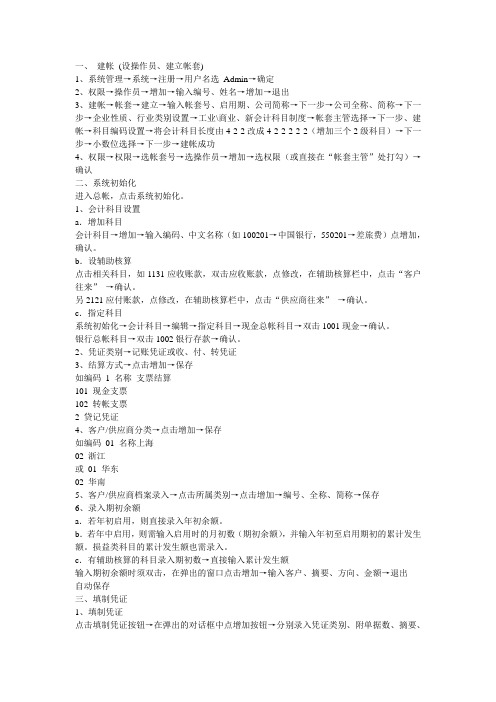
一、建帐(设操作员、建立帐套)1、系统管理→系统→注册→用户名选Admin→确定2、权限→操作员→增加→输入编号、姓名→增加→退出3、建帐→帐套→建立→输入帐套号、启用期、公司简称→下一步→公司全称、简称→下一步→企业性质、行业类别设置→工业\商业、新会计科目制度→帐套主管选择→下一步、建帐→科目编码设置→将会计科目长度由4-2-2改成4-2-2-2-2-2(增加三个2级科目)→下一步→小数位选择→下一步→建帐成功4、权限→权限→选帐套号→选操作员→增加→选权限(或直接在“帐套主管”处打勾)→确认二、系统初始化进入总帐,点击系统初始化。
1、会计科目设置a.增加科目会计科目→增加→输入编码、中文名称(如100201→中国银行,550201→差旅费)点增加,确认。
b.设辅助核算点击相关科目,如1131应收账款,双击应收账款,点修改,在辅助核算栏中,点击“客户往来”→确认。
另2121应付账款,点修改,在辅助核算栏中,点击“供应商往来”→确认。
c.指定科目系统初始化→会计科目→编辑→指定科目→现金总帐科目→双击1001现金→确认。
银行总帐科目→双击1002银行存款→确认。
2、凭证类别→记账凭证或收、付、转凭证3、结算方式→点击增加→保存如编码1 名称支票结算101 现金支票102 转帐支票2 贷记凭证4、客户/供应商分类→点击增加→保存如编码01 名称上海02 浙江或01 华东02 华南5、客户/供应商档案录入→点击所属类别→点击增加→编号、全称、简称→保存6、录入期初余额a.若年初启用,则直接录入年初余额。
b.若年中启用,则需输入启用时的月初数(期初余额),并输入年初至启用期初的累计发生额。
损益类科目的累计发生额也需录入。
c.有辅助核算的科目录入期初数→直接输入累计发生额输入期初余额时须双击,在弹出的窗口点击增加→输入客户、摘要、方向、金额→退出自动保存三、填制凭证1、填制凭证点击填制凭证按钮→在弹出的对话框中点增加按钮→分别录入凭证类别、附单据数、摘要、凭证科目、金额直至本张凭证录入完成→如果要继续增加直接点增加就可以;如果不需要继续增加点击保存后退出即可。
用友财务软件快捷键
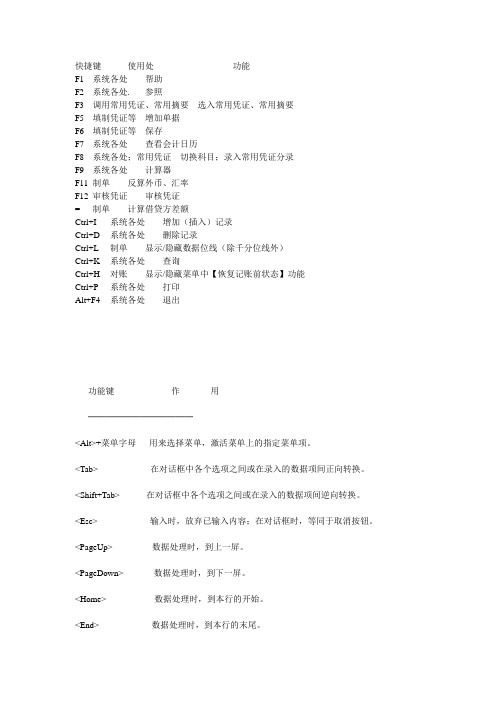
快捷键---------使用处--------------------------- 功能-------------------------------------F1 系统各处帮助F2 系统各处. 参照F3 调用常用凭证、常用摘要选入常用凭证、常用摘要F5 填制凭证等增加单据F6 填制凭证等保存F7 系统各处查看会计日历F8 系统各处;常用凭证切换科目;录入常用凭证分录F9 系统各处计算器F11 制单反算外币、汇率F12 审核凭证审核凭证= 制单计算借贷方差额Ctrl+I 系统各处增加(插入)记录Ctrl+D 系统各处删除记录Ctrl+L 制单显示/隐藏数据位线(除千分位线外)Ctrl+K 系统各处查询Ctrl+H 对账显示/隐藏菜单中【恢复记账前状态】功能Ctrl+P 系统各处打印Alt+F4 系统各处退出功能键作用────────────<Alt>+菜单字母用来选择菜单,激活菜单上的指定菜单项。
<Tab> 在对话框中各个选项之间或在录入的数据项间正向转换。
<Shift+Tab> 在对话框中各个选项之间或在录入的数据项间逆向转换。
<Esc> 输入时,放弃已输入内容;在对话框时,等同于取消按钮。
<PageUp> 数据处理时,到上一屏。
<PageDown> 数据处理时,到下一屏。
<Home> 数据处理时,到本行的开始。
<End> 数据处理时,到本行的末尾。
<←Backspace> 删除当前光标前一个字符。
<Del> 输入时,删除当前光标所在字符。
如果输入项被全部选中则删除输入项全部内容Enter 对话框的确认键,数据录入的回车键功能快捷键参照F2增加单据或目录F5保存单据F6在单据中增加或插入一条记录Ctrl+I在单据中删除一条分录Ctrl+D查询Ctrl+K打印Ctrl+P退出Alt+F4复制Ctrl+C粘贴Ctrl+V删除数据Del帮助键F1会计日历F7代码与名称转换F8计算器F9。
用友U8快捷键一览表之欧阳体创编
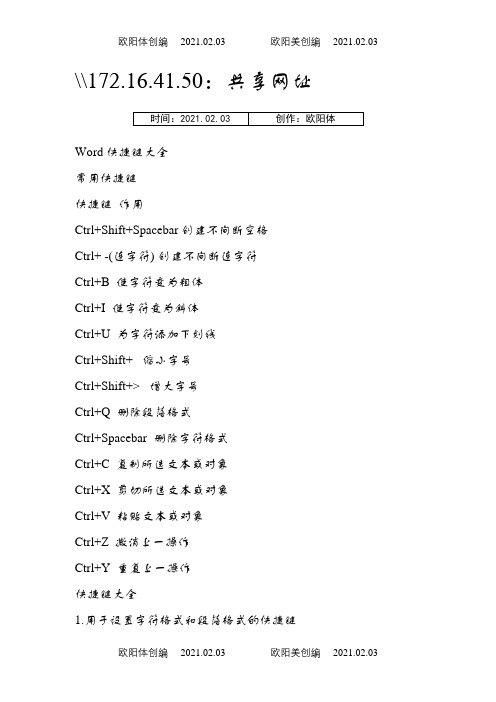
\\172.16.41.50:共享网址Word快捷键大全常用快捷键快捷键作用Ctrl+Shift+Spacebar创建不间断空格Ctrl+ -(连字符) 创建不间断连字符Ctrl+B 使字符变为粗体Ctrl+I 使字符变为斜体Ctrl+U 为字符添加下划线Ctrl+Shift+ 缩小字号Ctrl+Shift+> 增大字号Ctrl+Q 删除段落格式Ctrl+Spacebar 删除字符格式Ctrl+C 复制所选文本或对象Ctrl+X 剪切所选文本或对象Ctrl+V 粘贴文本或对象Ctrl+Z 撤消上一操作Ctrl+Y 重复上一操作快捷键大全1.用于设置字符格式和段落格式的快捷键快捷键作用Ctrl+Shift+F 改变字体Ctrl+Shift+P 改变字号Ctrl+Shift+> 增大字号Ctrl+Shift+< 减小字号Ctrl+] 逐磅增大字号Ctrl+[ 逐磅减小字号Ctrl+D 改变字符格式("格式"菜单中的"字体"命令)Shift+F3切换字母大小写Ctrl+Shift+A 将所选字母设为大写Ctrl+B 应用加粗格式Ctrl+U 应用下划线格式Ctrl+Shift+W 只给字、词加下划线,不给空格加下划线Ctrl+Shift+H 应用隐藏文字格式Ctrl+I 应用倾斜格式Ctrl+Shift+K 将字母变为小型大写字母Ctrl+=(等号)应用下标格式(自动间距)Ctrl+Shift++(加号)应用上标格式(自动间距)Ctrl+Shift+Z 取消人工设置的字符格式Ctrl+Shift+Q 将所选部分设为Symbol字体Ctrl+Shift+*(星号)显示非打印字符Shift+F1(单击)需查看文字格式了解其格式的文字Ctrl+Shift+C 复制格式Ctrl+Shift+V 粘贴格式Ctrl+1 单倍行距Ctrl+2 双倍行距Ctrl+5 1.5 倍行距Ctrl+0 在段前添加一行间距Ctrl+E 段落居中Ctrl+J 两端对齐Ctrl+L 左对齐Ctrl+R 右对齐Ctrl+Shift+D 分散对齐Ctrl+M 左侧段落缩进Ctrl+Shift+M 取消左侧段落缩进Ctrl+T 创建悬挂缩进Ctrl+Shift+T 减小悬挂缩进量Ctrl+Q 取消段落格式Ctrl+Shift+S 应用样式Alt+Ctrl+K 启动"自动套用格式" Ctrl+Shift+N 应用"正文"样式Alt+Ctrl+1 应用"标题1"样式Alt+Ctrl+2 应用"标题2"样式Alt+Ctrl+3 应用"标题3"样式Ctrl+Shift+L 应用"列表"样式2.用于编辑和移动文字及图形的快捷键◆删除文字和图形快捷键作用Backspace删除左侧的一个字符Ctrl+Backspace 删除左侧的一个单词Delete 删除右侧的一个字符Ctrl+Delete 删除右侧的一个单词Ctrl+X 将所选文字剪切到"剪贴板"Ctrl+Z 撤消上一步操作Ctrl+F3 剪切至"图文场"◆复制和移动文字及图形快捷键作用Ctrl+C 复制文字或图形F2(然后移动插入移动选取的文字或图形点并按Enter键)Alt+F3 创建"自动图文集"词条Ctrl+V 粘贴"剪贴板"的内容Ctrl+Shift+F3 粘贴"图文场"的内容Alt+Shift+R 复制文档中上一节所使用的页眉或页脚◆插入特殊字符快捷键插入Ctrl+F9 域Shift+Enter 换行符Ctrl+Enter 分页符Ctrl+Shift+Enter列分隔符Ctrl+ - 可选连字符Ctrl+Shift+ - 不间断连字符Ctrl+Shift+空格不间断空格Alt+Ctrl+C 版权符号Alt+Ctrl+R 注册商标符号Alt+Ctrl+T 商标符号Alt+Ctrl+.(句点)省略号◆选定文字和图形选定文本的方法是:按住 Shift 键并按能够移动插入点的键。
用友U8软件操作小技巧

用友U8软件操作小技巧用友软件是一款功能强大、应用广泛的财务软件,这是一些操作小技巧,供大家在工作中参考。
1.巧用快捷键按F5键,生成新凭证,填制完毕,再按F5,可保存目前的内容并生成下一张新凭证,免去了用鼠标点击“增加”、“保存”两个按钮的麻烦,轻松完成凭证的保存与增加。
按F4键,调用常用凭证。
通行费收入、通行费拆账、发工资、计提工会费等常用或者科目较多的凭证,在制单过程中生成常用凭证,清除金额,在需用时按F4键调用,输入新金额,避免了重复劳动,提高了工作效率。
妙用“Tab”,“Space”,“=”键。
在填制凭证页面用“Tab”键,快速移动鼠标,更改日期、凭证张数、摘要等内容;按“Space”键,让数字在借方金额、贷方金额栏进行移动;当分录为多借一贷时,在贷方金额栏按“=”键,贷方自动出现合计数,常用于通行费收入凭证。
2.准确应用行业集团报表因会计凭证的错误,导致报表错误,应先重新记账,再进行报表。
报表时尤其应注意按“重新计算”按钮,并重新进行数据审核,必须用正确的数据覆盖“所有表全部”,才能确保新报表的正确。
再下一次打开报表体系录入数据时,将出现正确的新报表。
3.简单进行恢复数据及时进行数据备份,可以确保数据的安全。
若没有及时备份,用友软件出现故障时,可以采取简单的办法恢复数据。
在U821文件夹下,拷贝出ADMIN文件夹中的帐套文件。
在新电脑上引入前期备份的文件,再用上一步拷贝出的账套文件覆盖掉新电脑上的ADMIN文件夹中的账套文件,这样就可以恢复到出故障前电脑上的最新数据。
考虑到数据安全性,建议用友软件别安装在C盘。
[转] 用友财务软件操作全过程一、建帐(设操作员、建立帐套)1、系统管理→系统→注册→用户名选Admin→确定2、权限→操作员→增加→输入编号、→增加→退出3、建帐→帐套→建立→输入帐套号、启用期、公司简称→下一步→公司全称、简称→下一步→企业性质、行业类别设置→工业商业、新会计科目制度→帐套主管选择→下一步、建帐→科目编码设置→将会计科目长度由4-2-2改成4-2-2-2-2-2(增加三个2级科目)→下一步→小数位选择→下一步→建帐成功4、权限→权限→选帐套号→选操作员→增加→选权限(或直接在“帐套主管”处打勾)→确认二、系统初始化进入总帐,点击系统初始化。
用友通总账、报表模块快捷操作手册
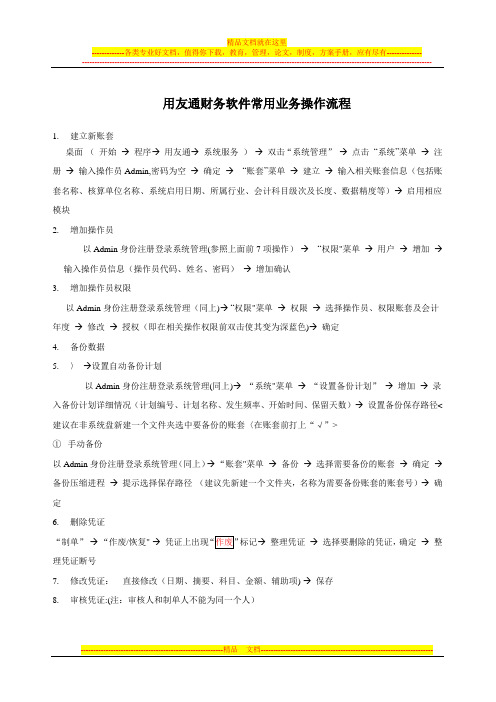
用友通财务软件常用业务操作流程1.建立新账套桌面(开始→程序→用友通→系统服务)→双击“系统管理”→点击“系统”菜单→注册→输入操作员Admin,密码为空→确定→“账套”菜单→建立→输入相关账套信息(包括账套名称、核算单位名称、系统启用日期、所属行业、会计科目级次及长度、数据精度等)→启用相应模块2.增加操作员以Admin身份注册登录系统管理(参照上面前7项操作)→“权限"菜单→用户→增加→输入操作员信息(操作员代码、姓名、密码)→增加确认3.增加操作员权限以Admin身份注册登录系统管理(同上)→“权限"菜单→权限→选择操作员、权限账套及会计年度→修改→授权(即在相关操作权限前双击使其变为深蓝色)→确定4.备份数据5.〉→设置自动备份计划以Admin身份注册登录系统管理(同上)→“系统"菜单→“设置备份计划”→增加→录入备份计划详细情况(计划编号、计划名称、发生频率、开始时间、保留天数)→设置备份保存路径<建议在非系统盘新建一个文件夹选中要备份的账套〈在账套前打上“√”>①手动备份以Admin身份注册登录系统管理(同上)→“账套"菜单→备份→选择需要备份的账套→确定→备份压缩进程→提示选择保存路径(建议先新建一个文件夹,名称为需要备份账套的账套号)→确定6.删除凭证“制单”→“作废/恢复" →凭证上出现标记→整理凭证→选择要删除的凭证,确定→整理凭证断号7.修改凭证:直接修改(日期、摘要、科目、金额、辅助项) →保存8.审核凭证:(注:审核人和制单人不能为同一个人)“审核凭证”→选择审核凭证月份→确定→“审核"菜单→成批审核凭证(也可单个审核)→查看审核凭证结果表→未审核的凭证为零→确定9.记账:记账→全选→下一步→下一步→记账→确定10.转帐定义:总帐菜单→期末→转帐定义→期间损益→录入本年利润科目→确定11.转帐生成:月末转帐→选择期间损益结转→选择结转月份→全选→确定→保存凭证12.结帐:结帐→选择月份→下一步→对账→下一步→下一步→结帐13.反结帐:(操作员必须是账套主管) 结帐→选择月份→ Ctrl + Shift + F6 →输入口令→确定14.反记账对账→选择月份→ Ctrl+H →输入口令→提示:恢复记账前状态功能已被激活→总帐菜单→凭证→恢复记账前状态→选择月初状态→确定15.反审核(操作员必须是审核人)对账→选择月份→ Ctrl+H →输入口令→提示:恢复记账前状态功能已被激活→总帐菜单→凭证→恢复记账前状态→选择月初状态→确定查询日记帐、银行帐(必须在“现金”菜单查询)会计科目→编辑菜单→指定科目→选“现金总帐科目”→把现金科目指定到右边空白框→选“银行总帐科目" →把银行存款科目指定到右边空白框中16.指定现金流量科目会计科目→编辑菜单→指定科目→选“现金流量科目”→把现金流量科目指定到右边空白框中17.报表生成财务报表→文件菜单→新建→选择行业分类模版→在格式状态下修改格式(左下角) →点击左下角“格式”,使其变成“数据”状态→数据菜单→关键字→录入关键字(单位名称、年、月、日)→确定18、保存报表报表取数完毕→“保存”到本地磁盘(非系统盘)19。
用友T3删除、插入凭证及常用快捷键
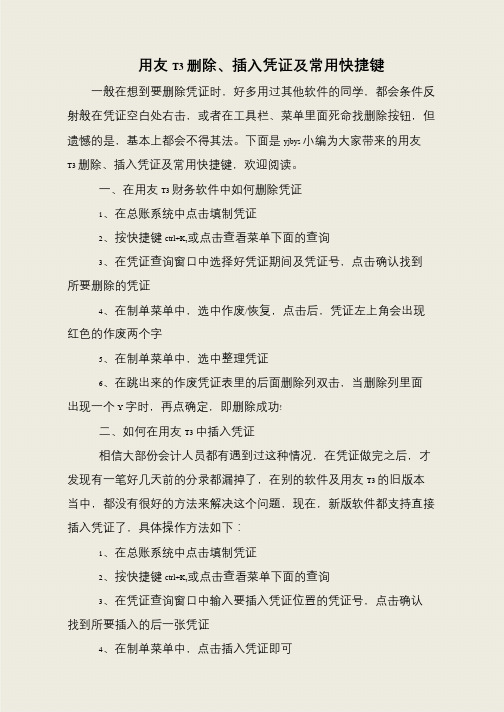
书山有路勤为径,学海无涯苦作舟
用友T3 删除、插入凭证及常用快捷键一般在想到要删除凭证时,好多用过其他软件的同学,都会条件反射般在凭证空白处右击,或者在工具栏、菜单里面死命找删除按钮,但遗憾的是,基本上都会不得其法。
下面是yjbys 小编为大家带来的用友
T3 删除、插入凭证及常用快捷键,欢迎阅读。
一、在用友T3 财务软件中如何删除凭证
1、在总账系统中点击填制凭证
2、按快捷键ctrl+K,或点击查看菜单下面的查询
3、在凭证查询窗口中选择好凭证期间及凭证号,点击确认找到所要删除的凭证
4、在制单菜单中,选中作废/恢复,点击后,凭证左上角会出现红色的作废两个字
5、在制单菜单中,选中整理凭证
6、在跳出来的作废凭证表里的后面删除列双击,当删除列里面出现一个Y 字时,再点确定,即删除成功!
二、如何在用友T3 中插入凭证
相信大部份会计人员都有遇到过这种情况,在凭证做完之后,才发现有一笔好几天前的分录都漏掉了,在别的软件及用友T3 的旧版本当中,都没有很好的方法来解决这个问题,现在,新版软件都支持直接插入凭证了,具体操作方法如下:
1、在总账系统中点击填制凭证
2、按快捷键ctrl+K,或点击查看菜单下面的查询
3、在凭证查询窗口中输入要插入凭证位置的凭证号,点击确认找到所要插入的后一张凭证
4、在制单菜单中,点击插入凭证即可。
用友U8快捷键一览表
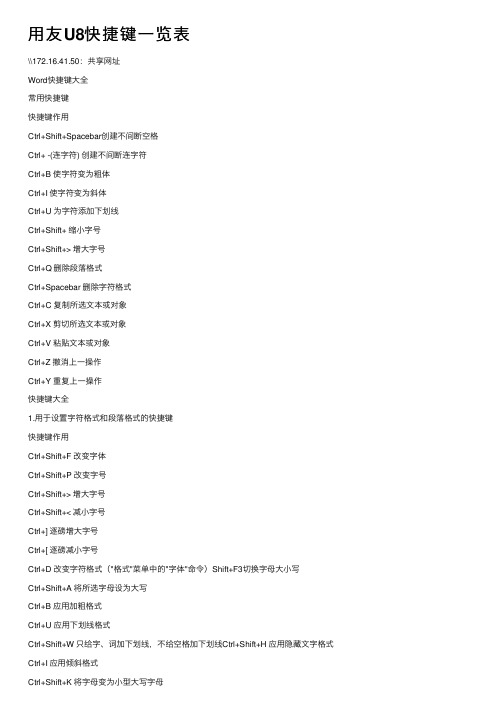
⽤友U8快捷键⼀览表\\172.16.41.50:共享⽹址Word快捷键⼤全常⽤快捷键快捷键作⽤Ctrl+Shift+Spacebar创建不间断空格Ctrl+ -(连字符) 创建不间断连字符Ctrl+B 使字符变为粗体Ctrl+I 使字符变为斜体Ctrl+U 为字符添加下划线Ctrl+Shift+ 缩⼩字号Ctrl+Shift+> 增⼤字号Ctrl+Q 删除段落格式Ctrl+Spacebar 删除字符格式Ctrl+C 复制所选⽂本或对象Ctrl+X 剪切所选⽂本或对象Ctrl+V 粘贴⽂本或对象Ctrl+Z 撤消上⼀操作Ctrl+Y 重复上⼀操作快捷键⼤全1.⽤于设置字符格式和段落格式的快捷键快捷键作⽤Ctrl+Shift+F 改变字体Ctrl+Shift+P 改变字号Ctrl+Shift+> 增⼤字号Ctrl+Shift+< 减⼩字号Ctrl+] 逐磅增⼤字号Ctrl+[ 逐磅减⼩字号Ctrl+D 改变字符格式("格式"菜单中的"字体"命令)Shift+F3切换字母⼤⼩写Ctrl+Shift+A 将所选字母设为⼤写Ctrl+B 应⽤加粗格式Ctrl+U 应⽤下划线格式Ctrl+Shift+W 只给字、词加下划线,不给空格加下划线Ctrl+Shift+H 应⽤隐藏⽂字格式Ctrl+I 应⽤倾斜格式Ctrl+Shift+K 将字母变为⼩型⼤写字母Ctrl+=(等号)应⽤下标格式(⾃动间距)Ctrl+Shift++(加号)应⽤上标格式(⾃动间距)Ctrl+Shift+Z 取消⼈⼯设置的字符格式Ctrl+Shift+Q 将所选部分设为Symbol字体Ctrl+Shift+*(星号)显⽰⾮打印字符Shift+F1(单击)需查看⽂字格式了解其格式的⽂字Ctrl+Shift+C 复制格式Ctrl+Shift+V 粘贴格式Ctrl+1 单倍⾏距Ctrl+2 双倍⾏距Ctrl+5 1.5 倍⾏距Ctrl+0 在段前添加⼀⾏间距Ctrl+E 段落居中Ctrl+J 两端对齐Ctrl+L 左对齐Ctrl+R 右对齐Ctrl+Shift+D 分散对齐Ctrl+M 左侧段落缩进Ctrl+Shift+M 取消左侧段落缩进Ctrl+T 创建悬挂缩进Ctrl+Shift+T 减⼩悬挂缩进量Ctrl+Q 取消段落格式Ctrl+Shift+S 应⽤样式Alt+Ctrl+K 启动"⾃动套⽤格式"Ctrl+Shift+N 应⽤"正⽂"样式Alt+Ctrl+1 应⽤"标题1"样式Alt+Ctrl+2 应⽤"标题2"样式Alt+Ctrl+3 应⽤"标题3"样式Ctrl+Shift+L 应⽤"列表"样式2.⽤于编辑和移动⽂字及图形的快捷键◆删除⽂字和图形快捷键作⽤Backspace删除左侧的⼀个字符Ctrl+Backspace 删除左侧的⼀个单词Delete 删除右侧的⼀个字符Ctrl+Delete 删除右侧的⼀个单词Ctrl+X 将所选⽂字剪切到"剪贴板"Ctrl+Z 撤消上⼀步操作Ctrl+F3 剪切⾄"图⽂场"◆复制和移动⽂字及图形快捷键作⽤Ctrl+C 复制⽂字或图形F2(然后移动插⼊移动选取的⽂字或图形点并按Enter键)Alt+F3 创建"⾃动图⽂集"词条Ctrl+V 粘贴"剪贴板"的内容Ctrl+Shift+F3 粘贴"图⽂场"的内容Alt+Shift+R 复制⽂档中上⼀节所使⽤的页眉或页脚◆插⼊特殊字符快捷键插⼊Ctrl+F9 域Shift+Enter 换⾏符Ctrl+Enter 分页符Ctrl+Shift+Enter列分隔符Ctrl+ - 可选连字符Ctrl+Shift+ - 不间断连字符Ctrl+Shift+空格不间断空格Alt+Ctrl+C 版权符号Alt+Ctrl+R 注册商标符号Alt+Ctrl+T 商标符号Alt+Ctrl+.(句点)省略号◆选定⽂字和图形选定⽂本的⽅法是:按住Shift 键并按能够移动插⼊点的键。
用友u8使用技巧
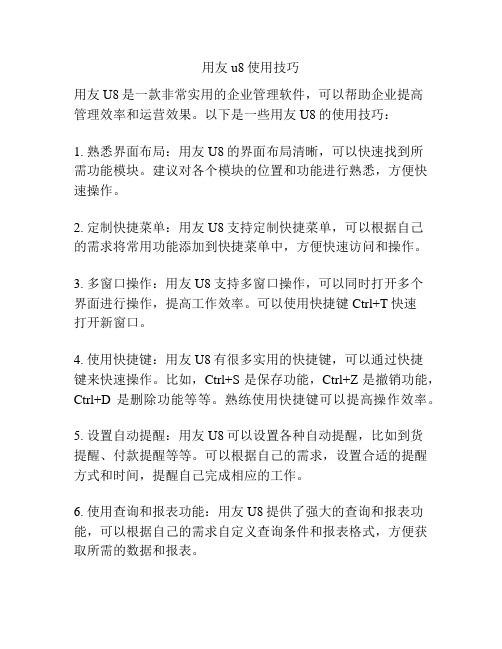
用友u8使用技巧用友U8是一款非常实用的企业管理软件,可以帮助企业提高管理效率和运营效果。
以下是一些用友U8的使用技巧:1. 熟悉界面布局:用友U8的界面布局清晰,可以快速找到所需功能模块。
建议对各个模块的位置和功能进行熟悉,方便快速操作。
2. 定制快捷菜单:用友U8支持定制快捷菜单,可以根据自己的需求将常用功能添加到快捷菜单中,方便快速访问和操作。
3. 多窗口操作:用友U8支持多窗口操作,可以同时打开多个界面进行操作,提高工作效率。
可以使用快捷键Ctrl+T快速打开新窗口。
4. 使用快捷键:用友U8有很多实用的快捷键,可以通过快捷键来快速操作。
比如,Ctrl+S是保存功能,Ctrl+Z是撤销功能,Ctrl+D是删除功能等等。
熟练使用快捷键可以提高操作效率。
5. 设置自动提醒:用友U8可以设置各种自动提醒,比如到货提醒、付款提醒等等。
可以根据自己的需求,设置合适的提醒方式和时间,提醒自己完成相应的工作。
6. 使用查询和报表功能:用友U8提供了强大的查询和报表功能,可以根据自己的需求自定义查询条件和报表格式,方便获取所需的数据和报表。
7. 与其他系统集成:用友U8可以方便地与其他系统集成,比如与财务系统、人力资源系统等。
可以根据需要进行配置和集成,实现数据共享和业务流程的自动化。
8. 及时更新版本:用友U8经常发布新版本和更新补丁,建议及时进行版本更新,以获得最新的功能和修复已知问题,提升系统的稳定性和安全性。
总之,熟悉用友U8的界面布局,善用快捷键和多窗口操作,并结合自动提醒、查询报表等功能,可以帮助企业更高效地使用用友U8,提升管理效率和运营效果。
用友NC凭证录入快捷键汇总
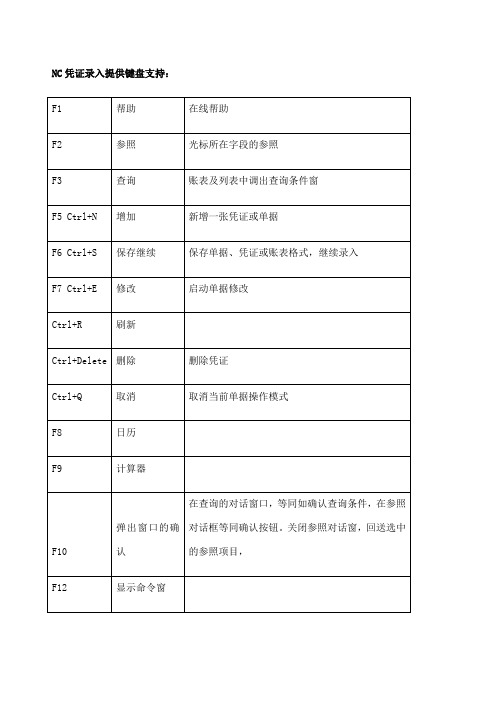
Esc
取消编辑状态
Ctrl+←
光标左移键
在凭证表体中,当处于非编辑状态时,向左移动光标
Ctrl+→
光标右移键
在凭证表体中,当处于非编辑状态时,向右移动光标
Ctrl+↑
光标上移键
在凭证表体中,当处于非编辑状态时,向上移动光标
Ctrl+↓
取消当前单据操作模式
F8
日历
F9
计算器
F10
弹出窗口的确认
在查询的对话窗口,等同如确认查询条件,在参照对话框等同确认按钮。关闭参照对话窗,回送选中的参照项目,
F12
显示命令窗
Ctrl+I
增行
在单据和其他行录入界面操作时新增一行
Ctrl+D
删行
在单据和其他行录入界面操作时删除一行
Ctrl+A
全选
将凭证列表的所有记录全部置为已选标志
光标下移键
在凭证表体中,当处于非编辑状态时,向下移动光标
Ctrl+X
剪切
一般用于对单元格的操作
Ctrl+C
复制
一般用于对单元格的操作
Ctrl+V
粘贴
一般用于对单元格的操作
Ctrl+P
打印
Alt+G
保存常用
保存常用凭证
Alt+T
调用常用
调用常用凭证
Alt+C
复制
复制分录
Alt+V
粘贴
粘贴分录
Alt+O
确认
结算信息录入窗口,录入完毕后确认功能
用友常用快捷键

一、快捷键的定义规则快捷键的定义遵循如下规则:1.符合用户操作习惯,参考Windows按键风格;2.方便操作和按键;3.便于用户记忆;4.工具条按钮和文字按钮通过浮标显示快捷键,对话框中的按钮上直接显示快捷键;5.不是所有的按钮都必须定义快捷键,而常用按钮必须指定快捷键,并尽量保证快捷键的一致性;(单据、凭证、档案的新增或修改快捷键显得尤为重要)6.帮助中必须有快捷键说明文档,并提供快速调出快捷键说明文档的按键;7.提供用户自定义快捷键的功能;二、系统功能按钮快捷键系统功能按钮就是指NC门户界面或节点主界面右上角的如控制台、快速登录等系统常用按钮。
它们的快捷键都由F1~F12或Ctrl+(F1~F12)组成。
功能快捷键说明历史操作信息Ctrl+F1门户界面和节点主界面均可用快捷邮件Ctrl+F2门户界面和节点主界面均可用发送消息Ctrl+F3门户界面和节点主界面均可用命令行Ctrl+F4门户界面和节点主界面均可用快速登录F12门户界面和节点主界面均可用控制台F7门户界面和节点主界面均可用帮助F1任何界面均可用修改用户口令Ctrl+F5门户界面和节点主界面均可用切换桌面Ctrl+F6门户界面和节点主界面均可用多语言资源Ctrl+F7门户界面和节点主界面均可用快捷图标与功能树切换F6门户界面可用日历F8门户界面和节点主界面均可用计算器F9门户界面和节点主界面均可用注销登录F10门户界面可用退出NC系统Ctrl+F10门户界面可用三、常用按钮快捷键功能快捷键说明参照F2打开光标所在字段参照的参照档案查询F3调出查询条件对话框增加F5新增一张凭证或单据保存新增Ctrl+Shift+S(Save)保存成功后同时新增一张凭证或单据保存Ctrl+S(Save)保存新增数据或数据修改修改Ctrl+E(Edit)数据修改刷新Ctrl+R(Refresh)数据刷新删除Ctrl+Del(可以,防止业务单据被轻易按错键被误删除)删除单据取消Ctrl+Q(Quit)取消当前编辑模式上一页Ctrl+PageUP查询结果中翻到上一张单据首页Ctrl+Home查询结果中翻到第一张单据下一页Ctrl+PageDown查询结果中翻到下一张单据末页Ctrl+End查询结果中翻到最末一张单据增行Ctrl+N(New Line)在单据和其他行录入界面操作时新增一行插行Ctrl+I(Insert)在当前行之前插入一行删行Ctrl+D(Delete)在删除当前选择的行定位(或查找)Ctrl+F(Find)1. Table列中的定位功能2. 树型控件或列表的查找功能联查Ctrl+K(Link)单据、凭证联查预览Ctrl+W(View)打印预览打印Ctrl+P (Pinter)打印直接打印Ctrl+Shift+P(Pinter)不使用打印模板的打印审核Ctrl+U(Auditing)单据或凭证审核(Approval)弃审Alt+U单据或凭证弃审(Remove)签字Ctrl+P(Signature)单据签字取消签字Alt+P取消单据签字四、基本操作快捷键功能快捷键说明复制Ctrl+C一般用于对所选择单元格内容的复制或编辑元素的复制剪切Ctrl+X一般用于对编辑元素的剪切粘贴Ctrl+V一般用于对编辑控件的内容粘贴撤销(输入)Ctrl+Z 撤销上次输入,返回输入前状态重复(输入)Ctrl+Y 重复已撤销的操作预览Ctrl+W(View)打印预览打印Ctrl+P (Pinter) 打印刷新Ctrl+R(Refresh)数据刷新五、全键盘操作键特别说明:1.登录NC门户界面后,焦点应定位到左边的产品树或快捷图标上,可以使用上下左右方向键改变焦点,Enter键打开对应的功能点;2.使用Tab键改变焦点控件,可以定位到注销登录、退出NC系统、帮助等系统常用按钮、以及待办事务栏目上;3.新打开功能节点主窗口后,焦点应先定位到合适的位置(依节点所承担业务而定);4.除Alt+A、Alt+U和Alt+P之外,其他Alt+字母键完全属于菜单按钮的操作按键。
- 1、下载文档前请自行甄别文档内容的完整性,平台不提供额外的编辑、内容补充、找答案等附加服务。
- 2、"仅部分预览"的文档,不可在线预览部分如存在完整性等问题,可反馈申请退款(可完整预览的文档不适用该条件!)。
- 3、如文档侵犯您的权益,请联系客服反馈,我们会尽快为您处理(人工客服工作时间:9:00-18:30)。
用友快捷键大全,大家有用吗?用友快捷键大全序号快捷键名称快捷键功能1 F1 帮助(在线帮助)2 F2 参照(光标所在字段的参照)3 F3 查询(在账表及列表中调出查询条件窗)4 F5 增加(新增一张凭证或单据)5 F6 保存(保存单据、凭证或账表格式)6 F7 会计日历7 F8 成批修改(850新增功能)8 F9 计算器9 F10 激活菜单10 F11 记事本11 F12 显示命令窗(850新增功能)12 Ctrl+F3 定位(用于单据、列表和报表界面)13 Delete 删除14 PageUP 上一个/张15 ALT+PageUP 第一个/张16 PageDown 下一个/张17 ALT+ PageDown 末一个/张18 Ctrl+I 增行(在单据操作时新增一行)19 Ctrl+D 删行(在单据操作时新增一行)20 Ctrl+X 剪切21 Ctrl+C 复制22 Ctrl+V 粘贴23 Ctrl+P 打印24 Ctrl+F4 退出当前窗口25 ALT+F4 退出系统26 Ctrl+H 反记账27 Ctr+Shift+F6 反结账28 Ctrl+Alt+G 修改固定资产折旧额金蝶KIS常用快捷键列表k3也适用Enter在凭证或业务界面一般输入框中,回车使光标后跳一个;特殊情况下,在表格中回车则光标在单元格间依次跳转,而在多行输入框中回车则使文字换行。
另外,若在界面最后一个输入框执行则跳转到第一个输入框(即首尾相接)。
Shift+Enter 此组合键执行与Enter相反的顺序。
Tab在凭证或业务界面执行此快捷键,使光标从当前输入框后跳一个,它还可以使光标从表格或多行文字框中跳转到其它输入框;若在界面最后一个输入框执行则跳转到第一个输入框(即首尾相接)。
Shift+Tab 此组合键执行与Tab相反的顺序。
F5 刷新凭证、序时簿界面,获得最新数据。
Ctrl+P 打印相关内容。
凭证和单据在保存后才可以打印。
F7,Insert在凭证和业务单据编制界面,通过快捷键可调出“基础资料查看”界面,选择需要的资料,推荐使用Insert 键,其易用性更好。
-(减号键)在凭证录入界面,快捷键可使输入的金额在正负间切换。
空格键在凭证录入界面,快捷键可转换金额的借贷方向。
F4 在凭证录入界面,通过快捷键可快速新增一张凭证。
F11 在凭证录入界面,通过快捷键可以调出计算器,计算结果可以用空格键回填到数字输入框。
F12 在凭证录入界面,通过快捷键可以保存新增或修改后的凭证。
Ctrl+F7,= 录入凭证时,执行此快捷键,系统会根据分录的借贷金额,直接在当前光标停留处填入差额,达到金额借贷自动平衡。
Ctrl+D 在“凭证编辑查看界面”输入快捷键,可查看此科目的明细帐。
Ctrl+Q 在会计分录序时簿中调出“过滤界面”,适用于财务系统,如“明细分类帐”、“总分类帐”、“序时簿”等。
..(两个句点)快速复制摘要,在下一行中按“..”可复制上一条摘要。
//(两个斜杠/)快速复制摘要,在下一行中按“//”可复制第一条摘要。
Ctrl+N 在业务单据界面中,通过快捷键开始新增内容。
Ctrl+R 在业务单据界面中,通过快捷键可以快速将当前界面的内容复制到新增界面的内容。
CTRL+S业务系统的单据界面,通过快捷键可以保存单据并新增或保存修改后的内容,在单据界面选择[查看]→[选项]→“保存后立即新增”,快捷键就是保存并新增的作用。
用友软件使用心得、小技巧一财务软件的出现,使日常枯燥的会计核算工作量大大减轻。
总帐、明细帐的自动登录,财务报表的自动生成,这些优点都大大吸引了广大财会人员的喜爱。
可是在使用财务软件的过程中,总会出现这样或那样的问题,在这时,即便是计算机专业人员也不敢轻易去修改。
因为,大家都清楚,一旦财务软件出现崩溃,后果可想而知,这也是为什么用盗版财务软件的人比较少的原因。
因此,正因为财务软件的重要性,使得许多人对他望而却步,不敢轻易下手去DIY,其实,有些问题是我们能够自己轻松解决的。
本文以用友的财务软件(7.2版)为例,介绍一下日常财务软件使用中的心得,也许文中所提到的问题,你曾遇到过。
一、新建套帐时的注意事项:拿到一套软件之后,不要急于去安装和尝试软件的各种功能。
首先应该对软件的使用细则有一套清晰的了解,应了解该财务软件的运作流程。
然后,按下列程序进行套帐的初始化操作。
1、在用友财务软件中,首先应该以管理员的身份新建套帐,建帐之后不应先去初始化期初余额,更重要的工作是进行财务分工!不要对我说你单位就你一个会计,即便如此,你也得进行财务分工,身兼数职:所有的财务软件都将凭证的录入与审核计帐相分离,以便交叉监督。
最常见的财务分工方式是分成四人:系统管理员、制单员、审核员、记帐员。
在以后的使用中,应该按帐务核算的分工以不同的身份登录财务软件。
2、进行科目设置。
在财务分工之后,接着应查看由系统提供的会计科目是否能够满足你单位的核算需要,如果不够(准确地说,肯定不够!),还应该添加相关的科目。
比如,在核算增值税的过程中,很明显地需要“应交增值税”二级科目甚至三级科目,但你在系统提供的会计科目中不能找到,此时应进入“会计科目”模块,进行科目的添加工作,在添加的过程中,应该注意对科目编码的设置。
如果是二级科目,该科目的前三位编码一定要设成对应的一级科目的代码。
应该知道的是,用友财务软件对科目的管理是以科目编码为依据的,如果科目编码设置错误的话,后患无穷!而且,科目只要设定好了,以后核算中想将之删掉都不行!3、进行期初余额的设定。
如果你新建套帐的启用日期是在年份中间,在录入期初余额时,不能在“年初余额”栏目中输入,这样做是徒劳的。
我就曾因为该问题一直怀疑是否是有软件故障。
正确的方法是在“期初余额”栏目中输入。
在进行期初余额录入时,一定要注意数据的准确性,因为,这些期初数据一旦发生作用时,你是无论如何也不可能去修改的!二、日常核算过程中的注意事项:用财务软件进行日常的会计核算,有时会遇到自找麻烦的事,手工处理中很简单的事情,在计算机上你却束手无策!常见的问题如下:1、不能进行凭证录入:刚使用用友软件时,你首先会进入“凭证处理模块”,进行凭证的录入,但往往你都不会成功。
原因何在?因为你未对凭证进行“凭证类别”(也就是常见的“收字、转字、付字”)设定,解决方法很简单,进入“凭证类别”进行设定即可。
2、录入的凭证无法登帐。
当你辛辛苦苦地录完凭证之后,在进行记帐操作时,你很可能会发现系统可供记帐的凭证是空白的,为什么?这里,就不得不提到核算的过程了。
在用友的财务软件中,基本的核算过程是:凭证录入->凭证审核->凭证录帐,这个基本程序是不可不知的。
另外,根据交叉监督的原则,在凭证录入时你是不可能同时进行凭证审核、记帐的,你(或者其他人)必须以不同的身份再次重新登录,才能够进行审核、记帐操作。
3、以记帐的凭证无法修改。
在你将所有的凭证都记帐之后,你发现之前你的会计凭证录入有误,怎样去修改?这个过程有些复杂。
首先以“审核员”或者“记帐员”的身份重新登录,然后进入“套帐管理”模块,选择“恢复记帐前状态”菜单,这时,你可以在“恢复最近一次记帐前状态”和“恢复到月初时状态”之间进行选择。
之后进入“凭证处理”模块,取消对出错凭证的审核,然后再以“制单员”的身份重新登录,进行修改操作。
三、套帐之间数据共享问题。
在日常工作中,用一套软件进行多套帐务的核算是很正常的。
于是,这里我们会遇到一些信息重用的问题,比如,总公司和分公司分别核算,用到的会计科目大都相同,如果这两套帐都是由一人核算的,那么会计科目的“助记码”都是一致的。
在新建第二套帐时,如何将第一套帐中会计科目信息为第二套帐所用,总不可能再依次输入吧?用友的财务软件中为我们提供的相应的解决的方案。
进入用友财务软件的“用友帐务(工具)”辅助程序,选择科目复制即可。
应该注意的是,能够进行科目复制的前提是两套帐的科目编码规则应该是一致的,否则,复制操作无法完成。
四、编制财务报表的问题“UFO报表”程序是用来对由用友帐务产生的帐务资料进行再加工的辅助软件。
它能够将已有的帐务资料进行处理,生成各种财务报表。
在实际使用中最容易出一些简单而又最不容易发觉的问题,主要表现在:无法生成报表,但你又无法得到出错信息,这个问题我曾遇到过,很是恼人!进行报表生成时,正确的程序是,1、在文件菜单中选择“新建”操作。
2、在文件菜单中选择“帐务路径”,这是最关键的一步!比如你在财务软件是安装在D:UFSOFT72下面,假设已建一套编号的001的套帐,那么,在设定帐务路径时,你就不能够将帐务路径设为D:UFSOFT72 T001,这样做是错误的。
UFO中的“帐务路径”,是指系统文件ZWSET.MDB的存放路径,有了这点认识,你才能够顺利地进行报表处理。
在编制财务报表时,你可能有这种体会,明明你的帐务处理没问题,但是由UFO生成的资产负债表总是不平。
这时,首先你应检查在“所有者权益”栏中每个项目的公式是否与你的会计核算相一致,最常见的问题是UFO软件对“未分配利润”的计算和对“盈余公积”的处理与你的核算方法有冲突(如:对“本年利润”采用“表结法”还是“帐结法”的不同处理,都会影响对未分配利润的计算)。
总的来说,用友财务软件是做得相当不错的。
但是,我个人认为,用友财务软件在人机界面方面是做得不太成功。
否则,便不会有大家今天看到的这篇文章了。
我想,用过该软件的朋友都会有同感。
作为一家大型的财务软件开发商,应该从各方面不断完善自己的产品,才能够以质取胜!。
